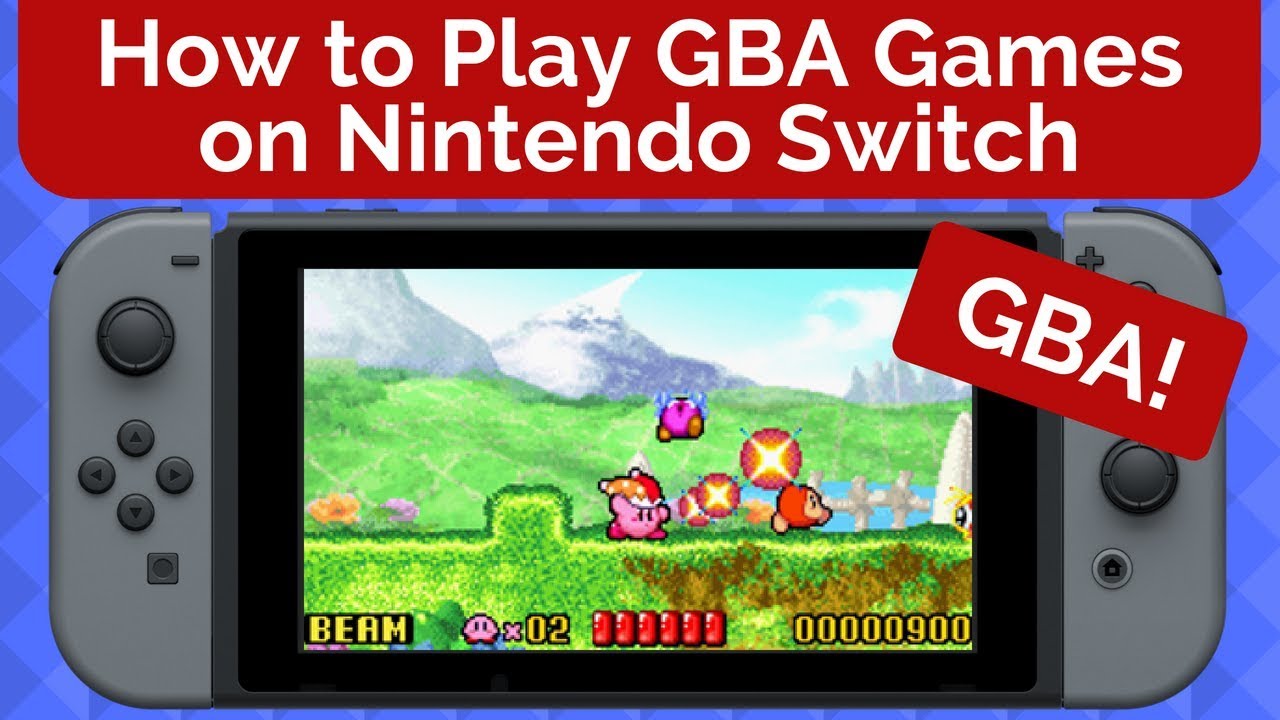Switchに改造を施せばバックアップ起動や吸出しなど様々な機能が使用できます。
そのなかで特に人気なのが【エミュレーター機能】
Switchでは数多くのゲーム機器のエミュレーターが存在しており
おすすめはSGB&GB&GBC&GBA(ゲームボーイ&ゲームボーイカラー&ゲームボーイアドバンスエミュレーター【mGBA】
ゲームボーイ&ゲームボーイカラー&ゲームボーイアドバンスをSwitchの大画面でたのしむことができますので導入してみましょう!
【mGBA】とは??
Switchではスーファミ・プレステなどの
エミュレータがすでに開発され、問題なく動作しています。
そんなSwitchに新たにゲームボーイ&ゲームボーイカラー&ゲームボーイアドバンスエミュ【mGBA】が登場
エミュレータしてくれ、実機同様に動作します!!
・ドッグにつないで大画面で
携帯ゲーム機を大画面で遊ぶことが出来るのが魅力
Switchで遊べば画面も大きいのでより見やすく
プレイできますが付属品のドッグにつなぐことで
テレビの大画面でゲームを楽しむことができます。
・わざわざ機種を変える必要がない
ゲームボーイ&ゲームボーイカラーとゲームボーイアドバンスは
ゲーム機本体が違うので遊ぶときには別の機器を持ち運ばなくては
ならないのが少々面倒くさい・・・
しかしSwitchでまとめてしまえばすぐ切り替えることが
できるので利便性が比較的にUPする。
改造はまずこちらを参考に!!
必要なもの
- CFW導入機器・ペイロード送信が可能である未対策機
本体裏面の年が2017の場合100%未対策機、2018はほぼ対策機
新品を買うより、中古品をねらっていったほうがいいかもしれません。
↑こちらに導入法を紹介していますので参考に
- 64GB以上のmicroSDカード
- RCMツール
こちらはペイロード送信を送る際にRCMモードに入る必要があり
その機器になります、自力でもできなくはないですが
破損の恐れがあるので買っておいたほうが無難。
【mGBA】ダウンロード・インストール方
①ダウンロードために配布ページに飛びます。
https://mgba.io/downloads.html#homebrew-1
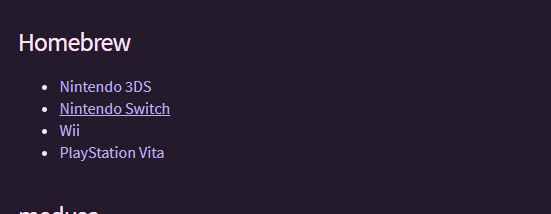
②配布先に飛んだら各OSのエミュレーターがあるので【Switch】をクリックしてダウンロード
③解凍したフォルダの中にあるmgba.nroファイルをコピー
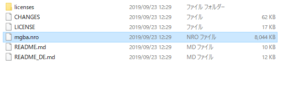
④コピーしたmgba.nroをsdカードのswtichフォルダにコピー
⑤ゲームROMは自分が分かりやすいようにSwitchのSDカード内に
ROMの保存フォルダーを作成し、保存します。
↑ネットにはダウンロードできるサイトがあるらしいがだめですよ!
設定・起動
起動、設定
①RCMモードに入り、Hekateを起動させる。
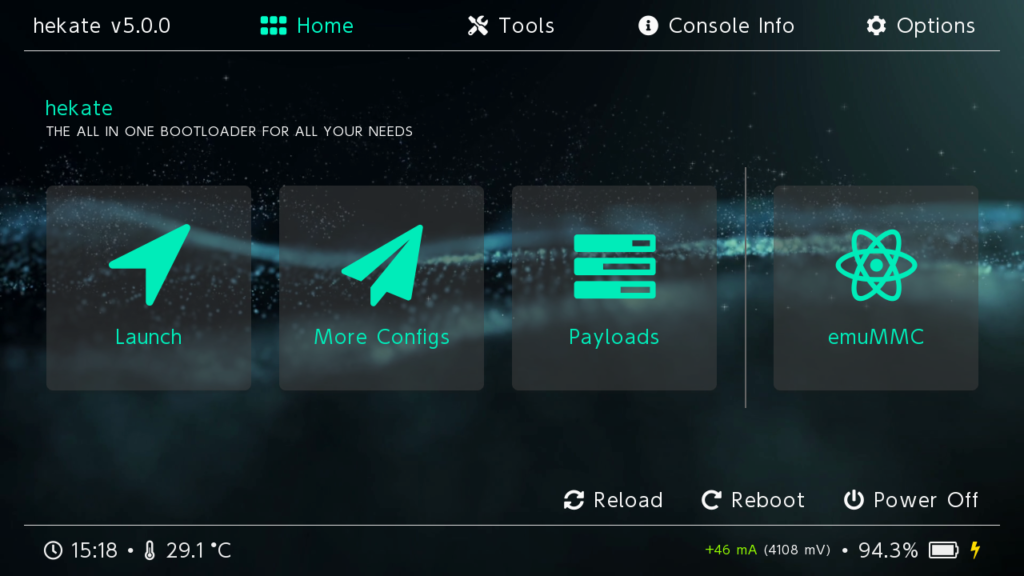
②ランチャーを起動させて、アルバム内にあるので選択。
③mGBAタイトルをクリックして起動

操作法

- 【Unpause】で起動中のゲームに戻る
- 【Save state】で指定したスロットに途中セーブ
- 【Load state】で保存した途中セーブを読み込む
- 【Take sceenshot】でスクリーンショット
- 【Configure】で設定を開く
- 【Reset game】で起動中のゲームリセット
- 【Exit game】でゲーム選択に戻る
- メニューでXボタンを押すとhbmに戻る
- ゲーム中にXボタンを押すとクイックメニューが表示
- 【Frameskip】で高速化
- 【ShowFramerate】でFPSを画面に表示
- 【Autosave state】で自動的に途中セーブを行う
- 【Autoload state】で自動的に途中セーブを読み込む
- 【Use BIOS if found】でBIOSファイルがあれば読み込むようにする
- Remap controlsでボタンマッピング設定
- Saveで設定を保存
- Cancelで設定の変更をキャンセルする
もしBiOSがあるのなら設定シておいたほうが動作の安定性は増します。
まとめ
今回はスイッチで使用できるゲームボーイ&ゲームボーイカラーとゲームボーイアドバンスエミュレーターについて紹介しました!
導入も簡単なので試してみてはいかがでしょうか?